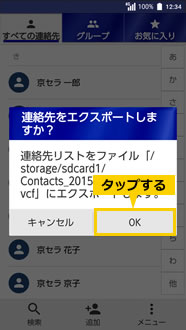URBANO V02使い方ガイド「電話帳を利用する」
電話帳に連絡先を登録しよう
![]() ホーム画面で[
ホーム画面で[![]() ]→[電話帳]をタップします。
]→[電話帳]をタップします。
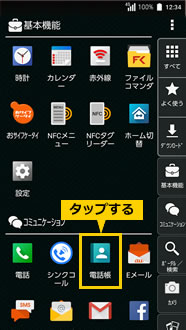
![]() <
<![]() >をタップします。初回利用時は、<新しい連絡先を作成>をタップします。
>をタップします。初回利用時は、<新しい連絡先を作成>をタップします。
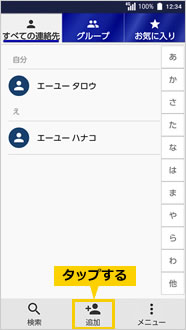
![]() 新しい連絡先の登録先を選択します。ここでは<本体>をタップします。
新しい連絡先の登録先を選択します。ここでは<本体>をタップします。
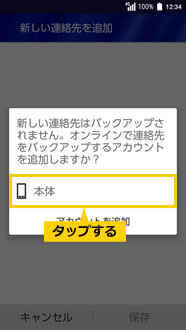
![]() 名前を入力し、<次へ>をタップします。
名前を入力し、<次へ>をタップします。
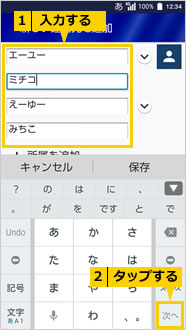
![]() 相手の電話番号やメールアドレスなどを入力し、<保存>をタップします。
相手の電話番号やメールアドレスなどを入力し、<保存>をタップします。
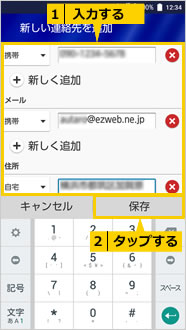
![]() 連絡先の登録が完了しました。
連絡先の登録が完了しました。
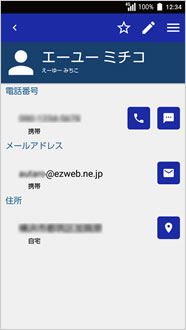
 発着信履歴から電話番号を登録する
発着信履歴から電話番号を登録する
[電話]の発着信履歴の画面で電話番号をタップし、![]() をタップすると、電話をかけた相手の電話番号を簡単に電話帳に登録できます。
をタップすると、電話をかけた相手の電話番号を簡単に電話帳に登録できます。
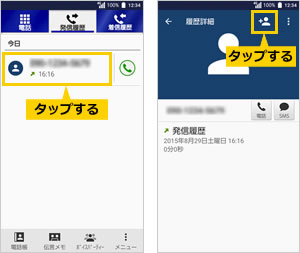
赤外線通信で連絡先を受信しよう
![]() ホーム画面で[
ホーム画面で[![]() ]→[赤外線]をタップします。
]→[赤外線]をタップします。
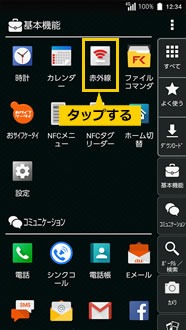
![]() <赤外線受信>をタップします。
<赤外線受信>をタップします。
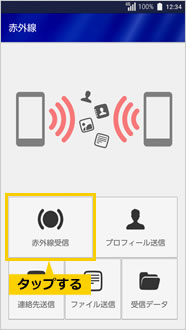
![]() URBANOを相手の電話の赤外線ポートに近づけると、相手の電話から情報が送信されます。
URBANOを相手の電話の赤外線ポートに近づけると、相手の電話から情報が送信されます。
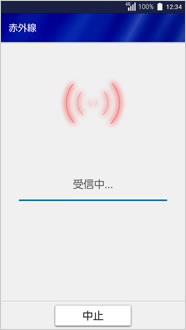
![]() 受信が完了したら、<OK>をタップします。
受信が完了したら、<OK>をタップします。
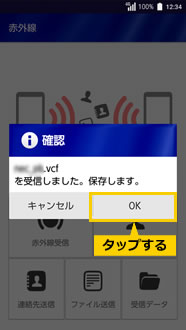
![]() <OK>をタップすると、連絡先の登録が完了します。
<OK>をタップすると、連絡先の登録が完了します。
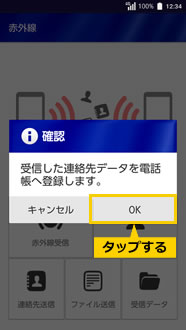
 赤外線通信で機種変更のときの連絡先移行を行う
赤外線通信で機種変更のときの連絡先移行を行う
赤外線通信を利用すると、機種変更のときなどにほかの携帯電話からURBANOに連絡先データを送信できます。また、URBANO側から電話帳の連絡先をほかの携帯電話に送信することもできます。赤外線画面で<連絡先送信>をタップし、送信する連絡先を選択して、<OK>をタップします。
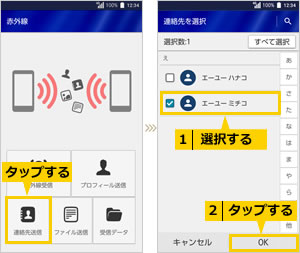
連絡先をインポートしよう
あらかじめ、移行するデータの入っているmicroSD™メモリカードをURBANOに装着します。
![]() ホーム画面で[電話]をタップします。
ホーム画面で[電話]をタップします。
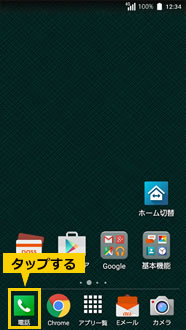
![]() <電話>をタップし、「
<電話>をタップし、「![]() 」をタップします。
」をタップします。
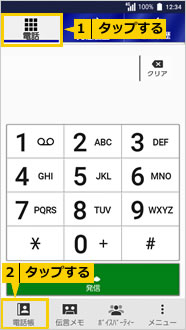
![]() 「
「![]() (メニュー)」をタップします。
(メニュー)」をタップします。
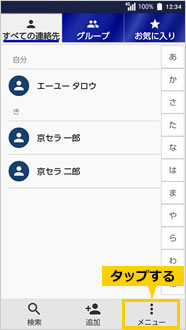
![]() <インポート/エクスポート>をタップします。
<インポート/エクスポート>をタップします。
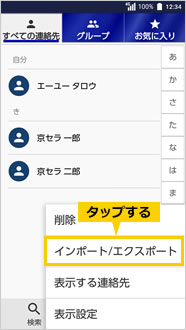
![]() <SDカードからインポート>をタップします。
<SDカードからインポート>をタップします。
※アカウントを登録している場合は、登録先を選択する画面が表示されます。登録先を選択してください。
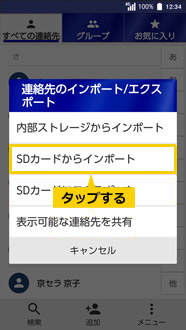
![]() 読み込みが実施されます。
読み込みが実施されます。
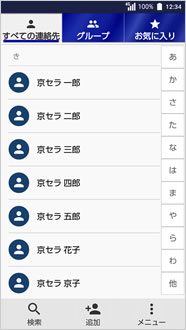
連絡先をエクスポートしよう
あらかじめ、microSD™メモリカードをURBANOに装着します。
![]() ホーム画面で[電話]をタップします。
ホーム画面で[電話]をタップします。
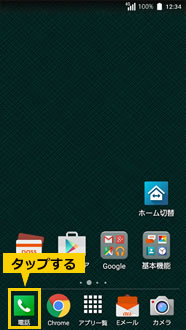
![]() <電話>をタップし、「
<電話>をタップし、「![]() 」をタップします。
」をタップします。
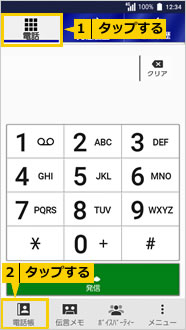
![]() 「
「![]() (メニュー)」をタップします。
(メニュー)」をタップします。
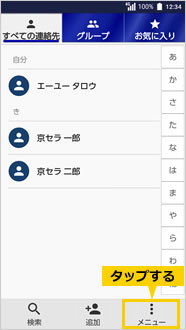
![]() <インポート/エクスポート>をタップします。
<インポート/エクスポート>をタップします。
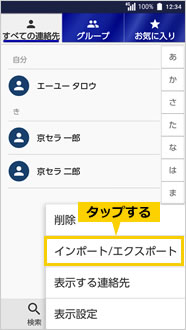
![]() <SDカードにエクスポート>をタップします。
<SDカードにエクスポート>をタップします。
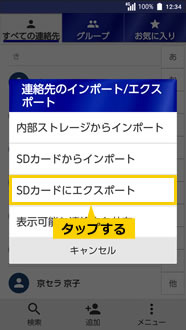
![]() エクスポートする連絡先をタップし、<OK>をタップします。
エクスポートする連絡先をタップし、<OK>をタップします。
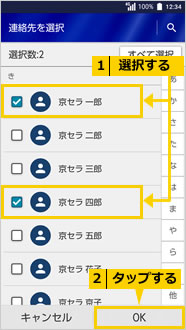
![]() <OK>をタップすると、保存が実施されます。
<OK>をタップすると、保存が実施されます。